Teams Call使用非常简单,用户只需在应用左侧点击“通话”,输入联系人姓名、邮箱或电话号码,即可发起语音或视频通话。如果是组织内部用户,直接通过Teams账号即可免费通话;若需要拨打外部电话号码,则需开通Microsoft Teams Phone或相关通话套餐。通话过程中,Teams还支持屏幕共享、语音信箱和多人会议,帮助用户高效沟通,满足办公和远程协作需求。
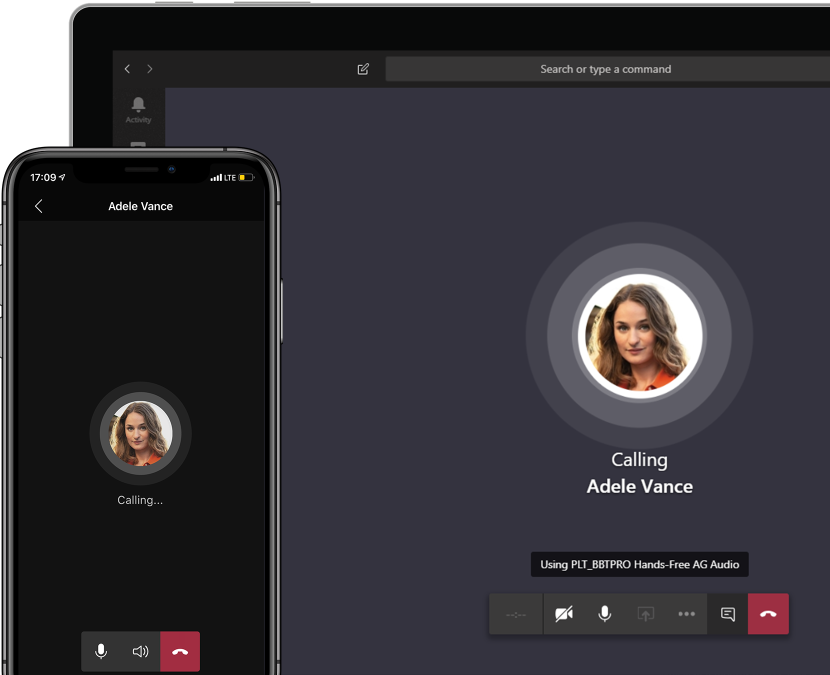
了解Teams Call的基本功能
Teams Call可以做什么
- 支持内部和外部语音通话:Teams Call不仅能实现团队成员之间的一对一语音或视频呼叫,还可以通过开通Teams Phone功能拨打外部手机和座机号码。这让用户能够在同一平台上完成内部协作和外部联系,避免频繁切换不同的沟通工具,从而提高工作效率。
- 提供视频会议与屏幕共享:除了基础的语音呼叫,Teams Call还具备视频会议功能,用户可以在通话中切换到视频模式,进行面对面交流。同时,屏幕共享功能使得演示文件、操作步骤或演讲资料变得更加直观,尤其适合远程培训、跨部门协作和客户演示等场景。
- 集成消息和文件共享:与传统电话不同,Teams Call的优势在于它与聊天和文件共享紧密结合。用户在通话中可以随时传输文件、共享链接或直接在对话框里留下信息。这种集成使通话不再局限于声音交流,而是成为完整的协作环节。
使用Teams Call的前提条件
- 需要有效的Microsoft 365账户:要使用Teams Call,用户必须拥有一个有效的Microsoft 365账户,并在企业或学校环境下被分配到Teams服务中。对于需要拨打外部电话的情况,还必须由管理员分配Teams Phone许可,否则只能使用应用内的通话功能。
- 保证设备与网络环境稳定:Teams Call依赖网络传输,因此需要稳定的网络环境才能保证音视频质量。如果网络不佳,通话可能会出现延迟或中断。此外,设备也要满足基本要求,如电脑需要配备麦克风和摄像头,手机则要有良好的硬件支持。使用专业耳机和降噪麦克风能进一步提升通话体验。
- 管理员的配置与授权:在企业环境中,Teams Call的许多功能由管理员统一配置。比如是否允许用户拨打外部号码、是否启用呼叫转接功能等。这意味着即便用户有账户,也需要管理员在后台为其开启相关权限,才能充分使用所有通话功能。
Teams Call与传统电话的区别
- 基于云端的VoIP技术:传统电话依赖运营商的线路,而Teams Call则基于互联网协议语音(VoIP)技术运行。这意味着只要有网络,用户就能随时随地进行通话,不受物理线路限制,灵活性更高。
- 集成协作功能:传统电话只能进行语音沟通,而Teams Call则是一个融合式的沟通工具,除了语音和视频,还包括消息传递、文件共享、会议日程安排等功能。用户在通话中可以直接协作,这大大提升了工作场景下的沟通效率。
- 费用与管理方式不同:传统电话通常需要缴纳通话费用或套餐,而Teams Call作为Microsoft 365的一部分,费用主要包含在订阅服务中。如果需要拨打外部电话,则需额外开通Teams Phone许可。对于企业来说,Teams Call的管理方式更加集中,管理员可以通过后台监控、分配权限和管理呼叫策略,从而降低通信管理成本。

在移动端使用Teams Call
使用手机端拨号界面输入号码
- 通过拨号盘直接呼叫号码:在Teams移动端应用中,如果用户所在的企业或学校已开通Teams Phone许可,就能在底部导航栏看到“通话”选项,点击后会显示拨号键盘。用户可以像使用普通手机拨号一样输入手机号码或座机号码,然后点击拨号按钮发起呼叫。这种方式适合临时联系不在联系人列表中的客户或外部合作伙伴,尤其在出差或外勤工作时非常方便。同时,拨号界面支持国际号码输入,只需在号码前加上国家区号,即可实现跨境呼叫,避免依赖额外的国际通话工具。通过这种方法,用户可以让Teams应用代替传统电话,统一通信渠道,既降低企业通信成本,也提高工作灵活性。
从通讯录选择联系人进行通话
- 整合手机和企业通讯录:Teams移动端应用能够与手机的系统通讯录同步,用户可以在“通话”界面点击联系人选项,直接选择手机中已有的联系人进行呼叫。同时,Teams还会整合企业的内部目录,用户可以在同一界面查找并呼叫同事或合作伙伴。这种双重整合大大提高了通话效率,用户无需在不同应用之间来回切换。对于日常频繁联系的成员,可以直接从联系人列表中一键拨打,避免输入号码时出现错误。
- 便捷的搜索和管理功能:Teams支持通过姓名、邮箱或公司信息进行快速搜索,特别适合大型组织,帮助用户在众多联系人中迅速找到目标对象。这不仅节省了时间,也减少了出错概率。同时,用户还能在通话历史中直接找到最近联系过的联系人并再次呼叫,进一步提升工作效率。
- 适合企业内部和外部联系:这种方式非常适合需要频繁与固定人员保持沟通的场景,例如销售团队与客户交流、项目成员之间的沟通。通过统一的联系人入口,企业能够确保沟通有序进行,也能避免信息丢失。
在团队或聊天页面发起语音通话
- 从文字交流一键切换到语音:在Teams移动端的聊天或团队页面中,用户可以直接点击窗口顶部的电话图标发起语音通话。这种方式无需退出当前对话,非常适合在讨论中遇到复杂问题时立即转为语音沟通,提升沟通效率。例如,当聊天内容涉及细节解释时,语音交流比文字更加直接,避免误解。
- 支持一对一和多人群组通话:在个人聊天中,点击电话图标即可发起一对一通话;在群组或团队频道中,也可以通过同样的操作快速召集多人语音会议。这让讨论可以在需要时即时升级为语音会议,避免重复安排日程,提高响应速度。
- 结合协作功能增强效率:在语音通话过程中,用户仍然可以使用聊天窗口进行文字交流和文件共享,实现语音与数据的双重沟通。这种方式特别适合需要快速确认问题的场景,例如紧急项目协调或客户需求变更。通过一键呼叫,团队能够保持高效协作,让移动端的Teams Call成为真正的即时响应工具。
在会议中使用Teams Call功能
通过日历邀请使用呼叫功能
- 利用日历提前安排会议呼叫:在Microsoft Teams中,用户可以通过内置的日历功能来创建和管理会议。在新建会议时,用户需要输入会议主题、时间和参会人员的邮箱,系统会自动生成一条会议邀请并同步到参会人员的日历中。参会人员只需在会议时间到来时点击日历提醒,即可进入Teams Call。这种方式保证了会议的有序性和计划性,避免因临时呼叫导致的遗漏。
- 与Outlook日历无缝集成:Teams和Outlook深度绑定,当用户在Outlook中创建会议并选择“Teams会议”选项时,系统会自动将Teams Call链接添加到会议邀请中。参会人员无论通过Outlook还是Teams,都可以轻松加入。这种跨平台的整合让会议安排更高效,尤其适合需要跨部门或跨地区组织的企业用户。
- 保证参会成员的准时性:通过日历邀请的方式,所有与会者在会议开始前都会收到系统提醒。这不仅避免了因沟通不畅而导致的缺席,还帮助组织者明确参会名单,保证会议按计划顺利进行。
在会议进行中添加新成员呼叫
- 实时添加成员的便利性:如果在会议中途发现需要额外人员参与,主持人可以直接在会议界面点击“参与者”按钮,然后选择“邀请某人”,输入该成员的姓名或邮箱,即可立即向其发送呼叫邀请。这种方式能让会议根据实际需要灵活调整,确保信息能够传递到所有相关人员。
- 快速响应临时需求:会议中经常会出现临时讨论到某个问题,需要相关专家或负责人提供意见的情况。通过实时呼叫功能,可以立即将其拉入会议,而不必重新安排时间。这极大提升了会议的效率和灵活性,确保决策的及时性。
- 权限与管理控制:会议主持人可以设置是否允许被邀请的成员直接进入会议,还是先进入等候室再由主持人批准。这样既保证了会议的安全性,又能避免外部人员未经允许进入会议环境。
使用共享链接让外部用户加入通话
- 生成并发送会议链接:在创建会议或会议进行中,Teams都会生成一个唯一的会议链接。主持人可以复制该链接,通过邮件、聊天工具或短信发送给外部用户。外部用户只需点击链接,即可通过浏览器或Teams应用加入通话,即使他们没有Teams账户,也能以访客身份参会。
- 降低参与门槛:共享链接的方式特别适合与客户、供应商或合作伙伴的沟通。对于这些不在企业内部系统中的用户,他们无需额外配置或提前下载应用,就能快速接入。这极大降低了参与门槛,提升了跨组织协作的效率。
- 安全性与可控性:虽然共享链接很方便,但为了避免被未经授权的人使用,主持人可以在会议设置中调整权限,例如仅允许特定域名的邮箱加入,或要求外部用户进入等候室等待批准。这样既能保证开放性,又能维持会议的安全。

管理Teams Call中的音频和视频设置
调整麦克风和扬声器设备
- 在设置中选择合适的设备:在Microsoft Teams中,用户可以通过点击右上角的个人头像,进入“设置”→“设备”,在这里手动选择要使用的麦克风、扬声器和摄像头。如果电脑连接了多个外部音频设备,例如USB麦克风或蓝牙音箱,就可以在列表中选择最佳的设备,以保证通话时声音的输入和输出质量。用户还可以通过“进行试音”功能测试麦克风和扬声器,确保在通话前一切正常。
- 根据场景灵活切换:不同的沟通场景对设备的需求不同,例如在独自办公时可以使用笔记本自带的麦克风和扬声器,而在会议室中则更适合选择会议专用音响设备。在Teams中,用户可以随时切换正在使用的设备,即使通话已经开始也能即时生效,这大大提高了灵活性和适用性。
- 避免噪音和回声问题:合理设置麦克风和扬声器能有效减少噪音和回声。例如,如果麦克风和扬声器距离过近,可能会产生回声反馈。通过在设置中选择带有降噪功能的设备,可以显著改善音质。Teams本身也提供了降噪选项,用户可以选择“低”“高”或“自动”级别来适应不同环境。
使用耳机提升通话质量
- 耳机能减少环境干扰:在开放式办公室或嘈杂环境中,使用带麦克风的耳机能有效减少外部噪音的干扰,保证对方能清晰听到自己的声音。同时,耳机还能避免扬声器外放声音被麦克风二次收录,从而减少回声,提高沟通体验。
- 提升隐私与专注度:耳机在提升音质的同时,还能保护用户的隐私。使用耳机时,只有用户本人能听到通话内容,这在讨论敏感信息或处理机密文件时尤为重要。此外,耳机能让用户更加专注于通话,不会因为周围环境分心,从而提升沟通效率。
- 选择合适的耳机类型:Teams推荐使用其认证的耳机设备,这些耳机经过微软官方测试,能与软件更好兼容。例如,有线耳机稳定性更高,适合长时间会议;蓝牙耳机则更灵活,适合移动办公。用户可以根据自身需求选择不同类型的耳机,从而在舒适度和音质之间找到最佳平衡。
在通话中切换音频或视频模式
- 灵活切换满足不同需求:在Teams通话过程中,用户可以随时从语音切换到视频模式,或者从视频切回语音。只需点击通话界面下方的摄像头或麦克风按钮,即可立即生效。这种灵活性使得用户能够根据会议需求快速调整,例如在需要展示表情和肢体语言时开启视频,在网络不稳定时关闭视频以节省带宽。
- 优化网络和设备性能:在切换过程中,Teams会根据网络和设备性能自动调整音视频质量。如果网络较差,建议关闭视频,仅保留语音,以保证通话的流畅性。如果使用的是低性能设备,关闭视频也能减少CPU占用,避免卡顿。
- 提升会议互动性与效率:音频和视频的切换不仅是技术上的操作,更是会议互动方式的优化。例如,在日常更新会议中,语音即可满足需求,但在客户演示或团队讨论中,开启视频能增强互动感和信任感。通过灵活切换,用户能在保持高效沟通的同时,兼顾网络条件和会议目标,提升整体体验。

Teams Call怎么用?
用户可以在Teams左侧选择“通话”,输入联系人姓名、邮箱或电话号码,然后点击拨打按钮即可发起语音或视频通话。
Teams Call需要额外订阅吗?
内部Teams用户之间的通话不需要额外费用;如果需要拨打外部电话号码,则需开通Microsoft Teams Phone或相关通话套餐。
Teams Call支持哪些功能?
Teams Call不仅支持语音和视频,还提供屏幕共享、语音信箱、通话记录和会议功能,方便用户高效完成远程协作与沟通。